Excel表格中进行加法运算的方法教程
时间:2023-05-03 09:50:59作者:极光下载站人气:104
excel表格是很多小伙伴都在使用的一款数据处理软件,在其中我们可以使用各种函数公式帮助我们进行运算,实现高效办公,因此很多小伙伴在需要编辑处理数据时,都会首先选择使用Excel表格这款软件。如果我们需要在Excel表格中进行加法计算,小伙伴们知道该如何快速操作吗,其实方法非常多且非常简单的,小编这里为小伙伴们分享两种比较常用的操作方法,小伙伴们可以打开软件后,都尝试操作一下,看看使用不同的操作方法有什么区别。接下来,小编就来和小伙伴们分享具体的操作步骤了,有需要或者是有兴趣了解的小伙伴们快来和小编一起往下看看吧!
操作步骤
第一步:双击打开Excel表格,按Ctrl加空格键切换到英文输入法,输入等于=符号;
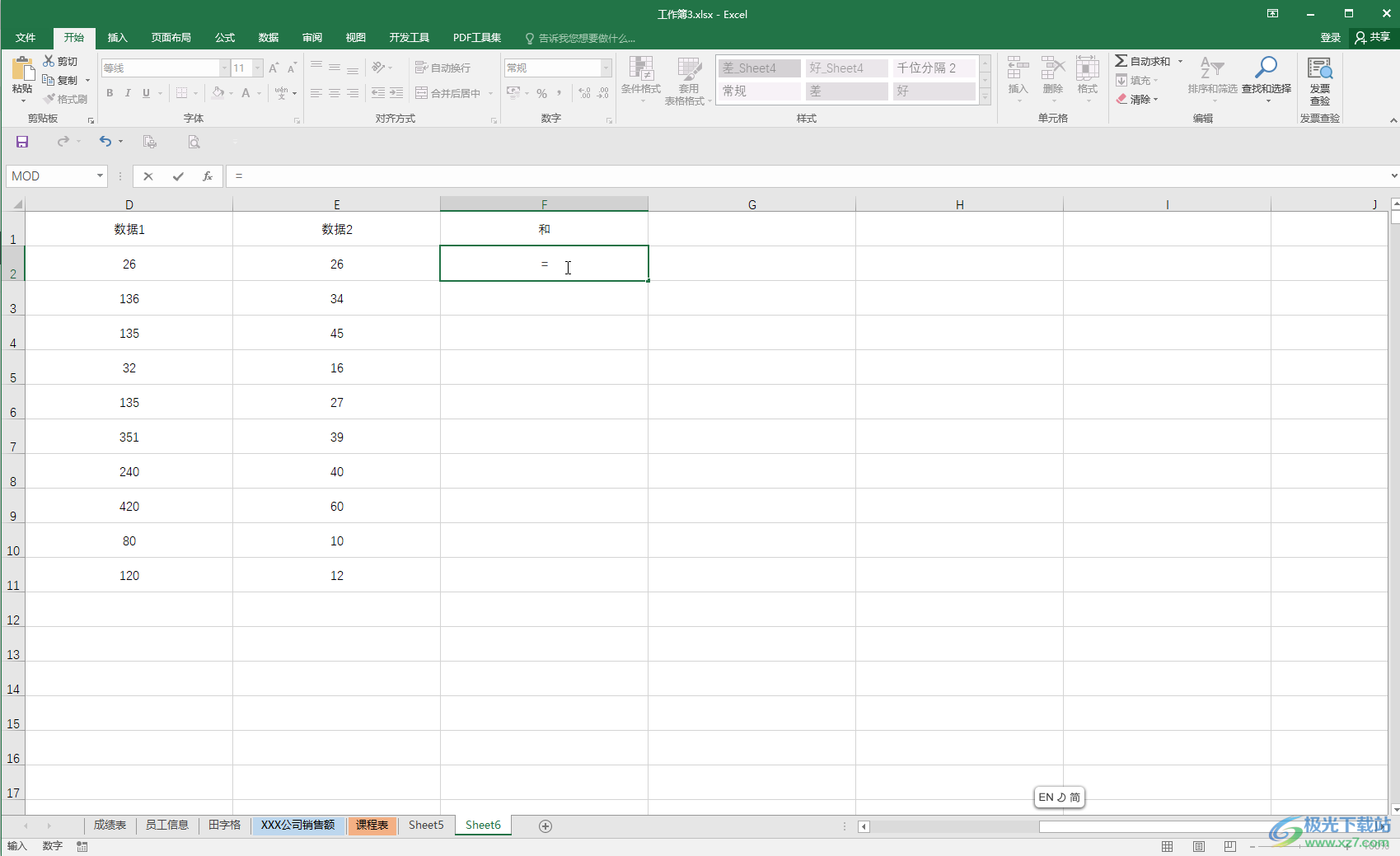
第二步:方法1.点击选择第一个数据,输入加号+后点击选择第二个数据,然后按enter键;
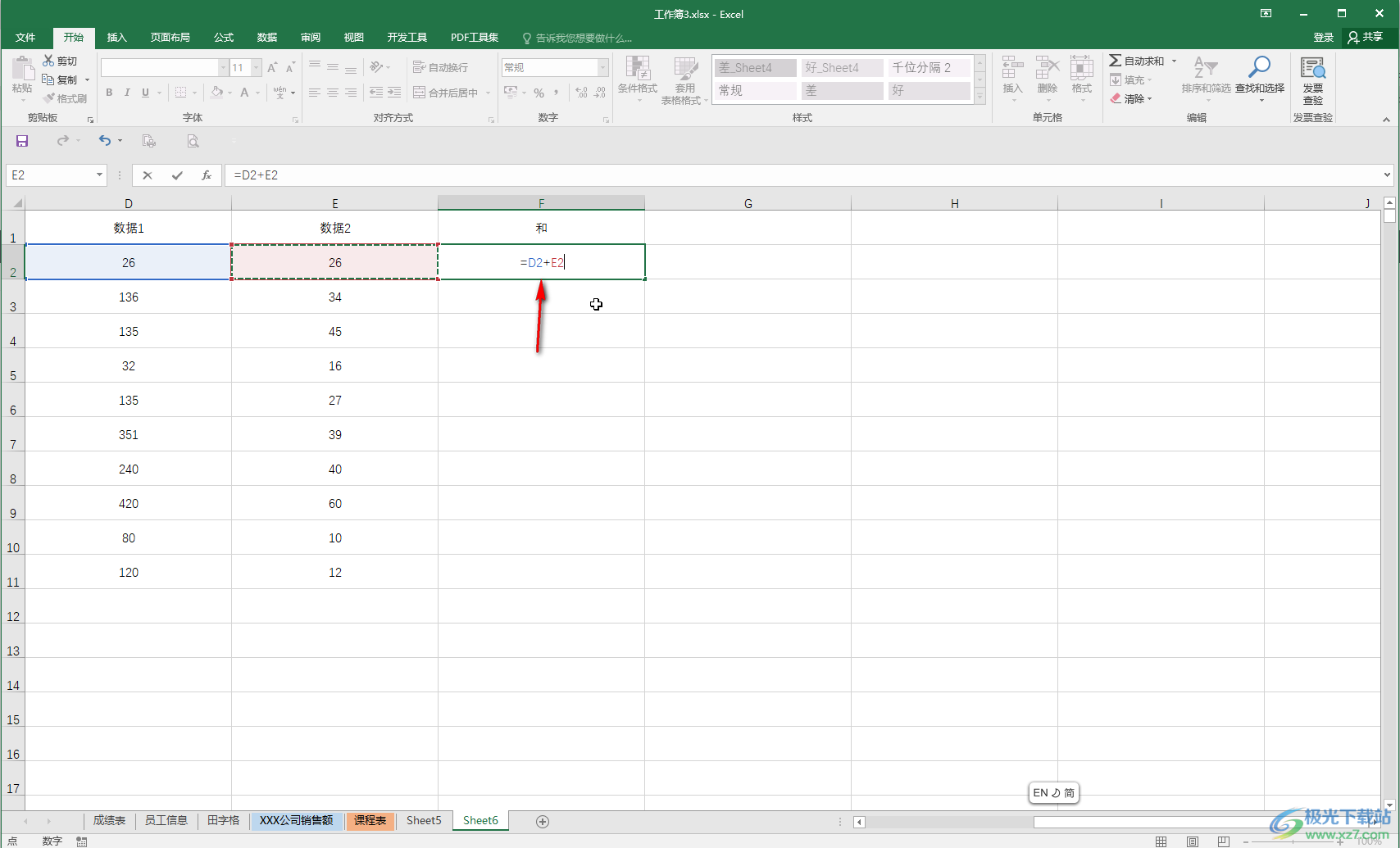
第三步:就可以得到两数之和了,点击选中得到的结果单元格,将鼠标悬停到该单元格右下角的小方块上,变成黑色的实心加号时,双击一下就可以进行批量计算了;
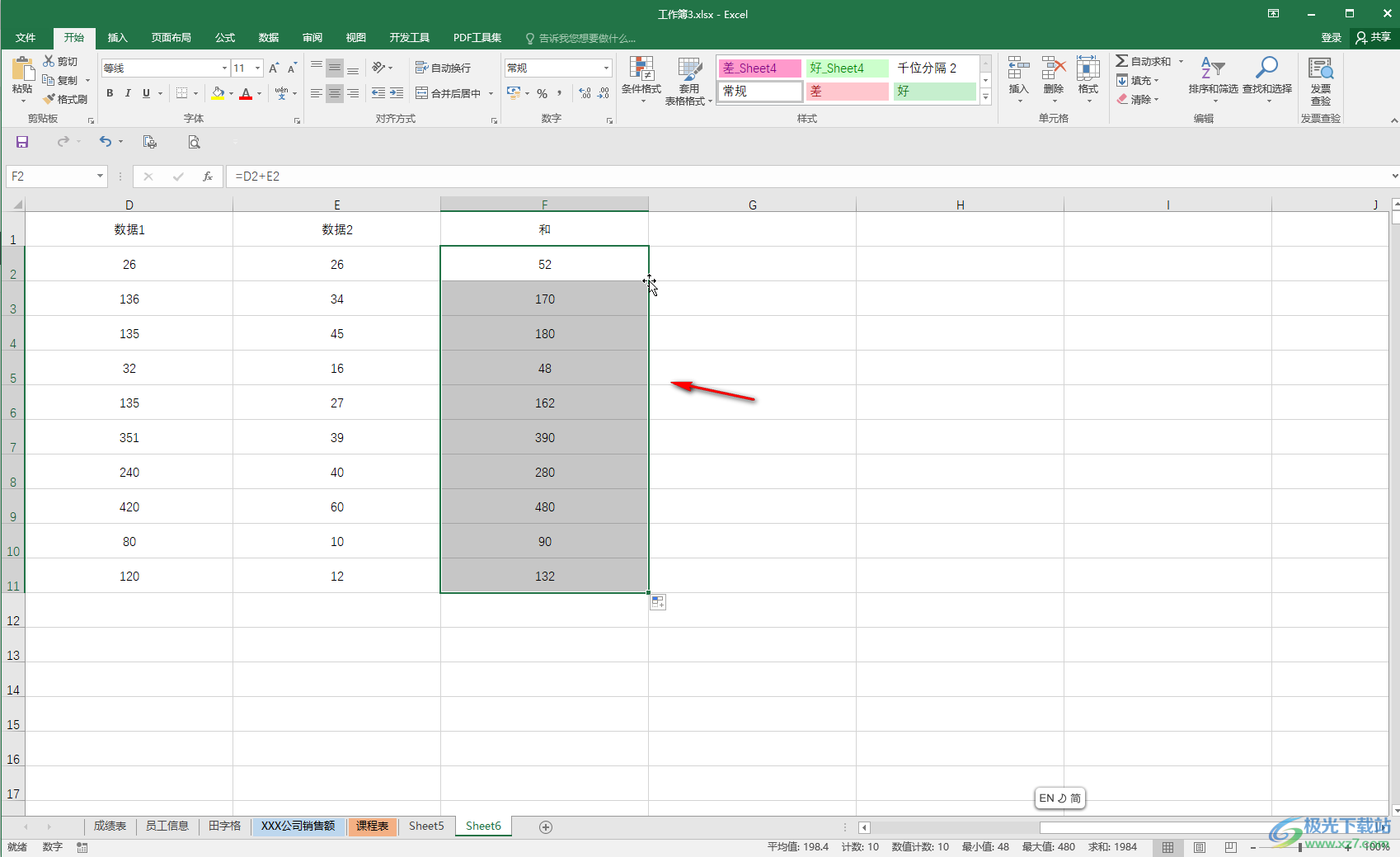
第四步:方法2.输入=sum()并将鼠标定位到括号中,拖动鼠标左键选中两个数据,然后按enter键;
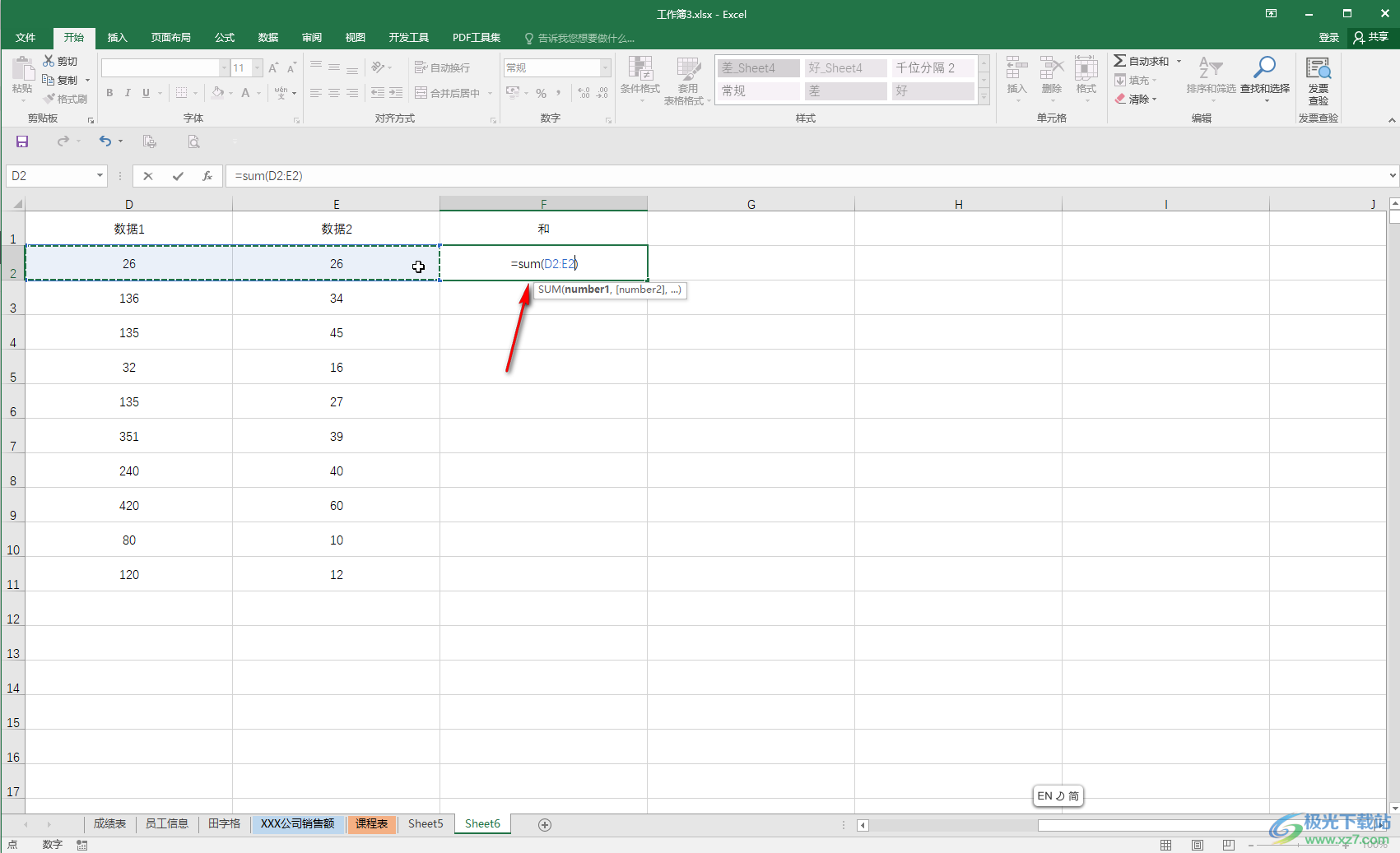
第五步:同样地选中该结果单元格后,悬停到右下角的小方块上,双击一下就可以得到批量计算结果了。
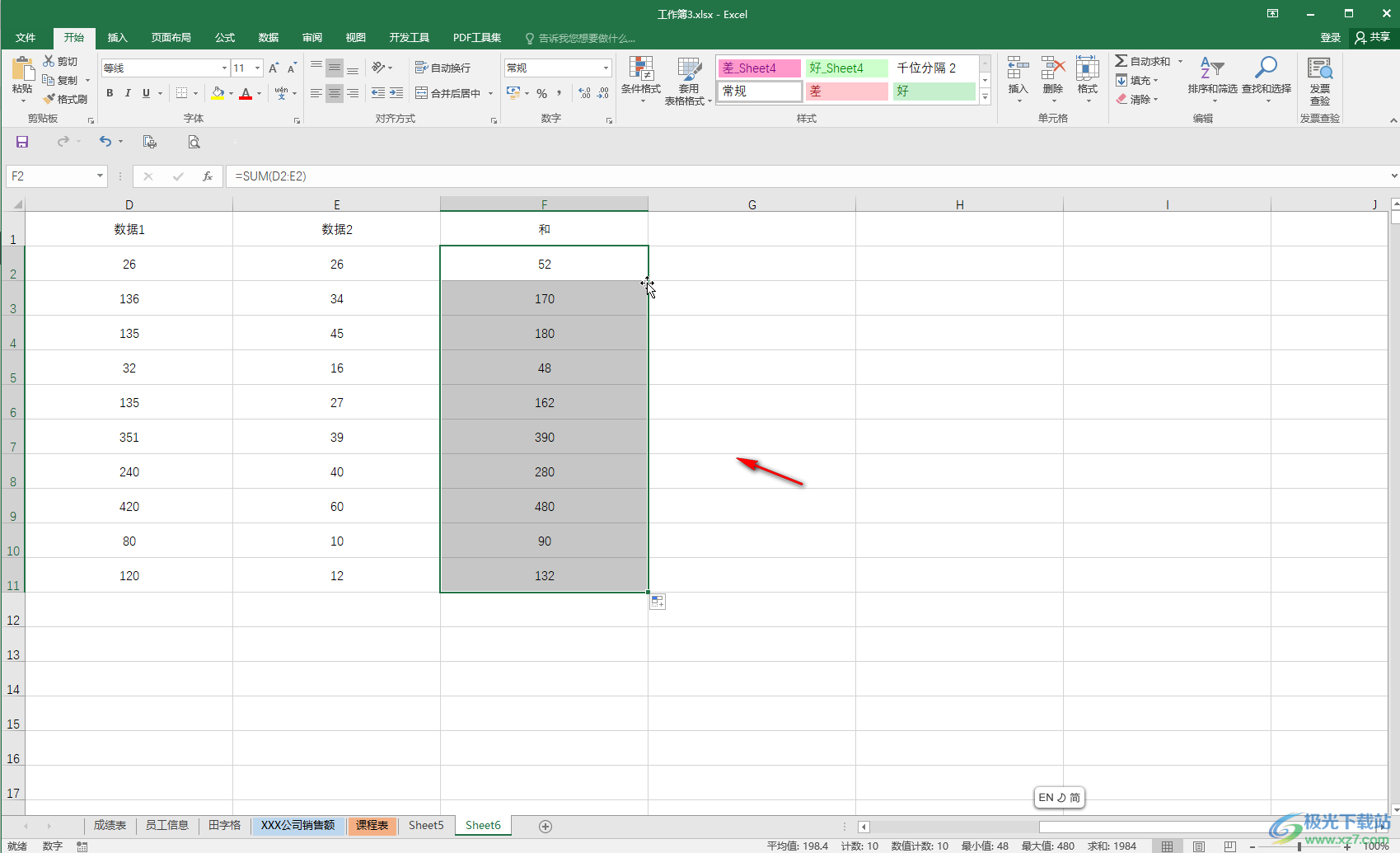
以上就是Excel表格中进行加法计算的方法教程的全部内容了。另外,我们还可以在“开始”选项卡中点击“自动求和”按钮后快速进行加法运算,小伙伴们可以去尝试操作一下。

大小:60.68 MB版本:1.1.2.0环境:WinAll, WinXP, Win7
- 进入下载
相关推荐
相关下载
热门阅览
- 1百度网盘分享密码暴力破解方法,怎么破解百度网盘加密链接
- 2keyshot6破解安装步骤-keyshot6破解安装教程
- 3apktool手机版使用教程-apktool使用方法
- 4mac版steam怎么设置中文 steam mac版设置中文教程
- 5抖音推荐怎么设置页面?抖音推荐界面重新设置教程
- 6电脑怎么开启VT 如何开启VT的详细教程!
- 7掌上英雄联盟怎么注销账号?掌上英雄联盟怎么退出登录
- 8rar文件怎么打开?如何打开rar格式文件
- 9掌上wegame怎么查别人战绩?掌上wegame怎么看别人英雄联盟战绩
- 10qq邮箱格式怎么写?qq邮箱格式是什么样的以及注册英文邮箱的方法
- 11怎么安装会声会影x7?会声会影x7安装教程
- 12Word文档中轻松实现两行对齐?word文档两行文字怎么对齐?
网友评论